Mainos
Gmail on yleinen ja helppokäyttöinen sähköpostipalvelu, mutta se ei ole ilman virheitä. Monet ihmiset haluavat täydentää Gmail-kokemustaan käyttämällä Boomerangin kaltaisia sovelluksia, jotka voivat auttaa sinua ajoittaa sähköpostit tulevaa aikaa varten Aikatauluta viestit Gmailissa Boomerangin avullaBaydin (Boomerangin takana oleva yritys) on juuri ilmoittanut, että käyttäjät voivat ajoittaa viestejä Gmailissa, kun ne on jo ajoitettu. Lue lisää .
Mutta on toinen tapa, jolla voit ladata Gmailin uudelleen, jota et ole ehkä ajatellut: Google Drive -lisäosat.
Ilmoitettu viime maaliskuussa, Google Drive -lisäosien on tarkoitus täydentää Google-dokumentteja ja Google-laskentataulukoita tekemällä molemmista Googlen verkkotyökaluista vielä hyödyllisempiä. Google Drive toimii offline-tilassa Kuinka käyttää Google-dokumentteja tai Drive Offline -sovellusta PC- ja mobiililaitteissaPilvipohjaisten palveluiden ja sovellusten haittapuoli on, että sinun on oltava aina online-tilassa käyttääksesi niitä. Näytämme sinulle, kuinka ottaa Google Drive offline-tilaan ja mitä pitää mielessä. Lue lisää ja sen tuottavuustyökalu, kuten Google Sheets, on jo suosittu Excel-vaihtoehto Excel vs. Google-taulukot: kumpi on sinulle parempi?Tarvitsetko todella Excel? Sekä työpöytäratkaisuilla että online-ratkaisuilla on etunsa. Jos sinulla on vaikeuksia valita Excel- ja Google Sheets -sovellusten välillä laskentataulukoiden hallintaan, auta meitä sinua päättämään. Lue lisää .
Joten hyödyntämällä näitä lisäosia, voit olla vieläkin Gmail-ninja 5 älykästä lisäosaa, jotka tekevät sinusta Gmail-ninjanGmail on luonut monia kolmansien osapuolien työkaluja, laajentamalla sen pelkistä sähköpostipalveluista joksikin paljon tehokkaammiksi. Nämä kolmannen osapuolen sovellukset ovat kaikkia sähköposti-ninjoja varten. Lue lisää . Katsotaanpa parasta.
Postien yhdistäminen on yksi sähköpostin välttämättömistä toiminnoista.
Joten, tämä on luultavasti tehokkain kaikista lisäyksistä, joista keskustelemme. Vielä toinen postien yhdistäminen antaa sinun lähettää henkilökohtaisia joukkoviestejä - joten jokainen näkee sähköpostin lähettävän vain sinulta heille. Se voi olla valtava ajan säästö muiden ominaisuuksiensa kanssa.
Asentaaksesi sen, sinun on kuitenkin hyväksyttävä a mojova luettelo luvista Kuinka huonot ovat nuo Facebook Messenger -luvat?Olet todennäköisesti kuullut paljon Facebookin Messenger-sovelluksesta. Tukahdutetaan huhut ja selvitetään, ovatko luvat yhtä huonoja kuin he väittävät. Lue lisää mukaan lukien mahdollisuus tarkastella ja hallita sähköpostiasi, katsella ja hallita Google Driven tietojasi ja jopa lähettää sähköposteja sinä.
Se on luotettava sovellus, joten sen ei pitäisi olla ongelma, mutta erittäin turvallisuusmieliset eivät ehkä ole liian taipuvaisia asentamaan tämän.
Asennuksen jälkeen lisäosa löytyy Google-laskentataulukon yläosasta Lisäosat-osiosta. Se voi tuoda ryhmän omasta Google-yhteystiedottai jopa kaikki yhteystietosi. Tuonnin jälkeen sarakkeet tulisi täyttää nimillä ja yhteystiedoilla.
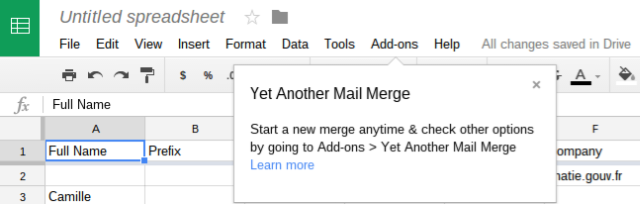
Ilmainen versio tukee vain lähettämistä 50 sähköpostia kerrallakuitenkin, joten joudut maksamaan, jos sinulla on valtavia luetteloita, joille haluat lähettää henkilökohtaisia sähköposteja.
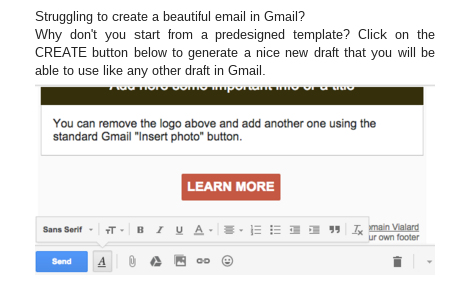
Voit muokata mitä tahansa sarakkeita lisätäksesi henkilökohtaisempia tietoja, kuten etunimet, sukunimet, tuotekuvat tai tuotenimet. Voit sitten lisätä mitään näistä sarakkeista sähköpostiisi käyttämällä kahta suurempia ja vähemmän kuin symboleja.
Esimerkiksi sähköposti voi lukea:
Hei <
>, Oletko kiinnostunut <
>? Kiitos,
Justin Dennis
Ja nämä kentät täytetään vastaavilla etunimillä ja tuotenimillä, jotka liitetään kunkin rivin sähköpostiin, kuten tämä:
Hei Taylor,
Kiinnostaako sinua uusi Fry Pan 3000?
Kiitos,
Justin Dennis
Voit jopa lisätä liitteitä, lisätä nimiä CC- ja BCC-kenttiin ja lähettää aliaksen sähköpostiosoitteesta seuraamalla Yet Another Mailin mieluummin kattava dokumentaatio.
Tämä lisäosa tekee periaatteessa juuri sen, mitä se tekee nimessä - se tallentaa sähköpostit ja liitteet.
Kun olet asentanut, siirry vain Google-laskentataulukkoon Lisäosat> Luo uusi sääntö. Sieltä se näyttää paljon kuin milloin sinä tehdä tarroja Gmailissa Löydä uudelleen Gmail-tarrat ja viimeinkin kesyttää Saapuneet-kansiosiSähköpostien ylikuormitukseen on paljon temppuja, mutta nenän alla on yksi oikea, jota et ehkä käytä: vanhat hyvät Gmail-tunnisteet. Lue lisää .
Voit esimerkiksi tehdä sen niin, että aina kun sinulle lähetetään sähköpostiviesti, lisäosa tallentaa sähköpostin PDF-muodossa Google Driveen. Tai voit tallentaa automaattisesti liitteet, jotka ovat lähettäneet ihmisiltä, joiden kanssa työskentelet.
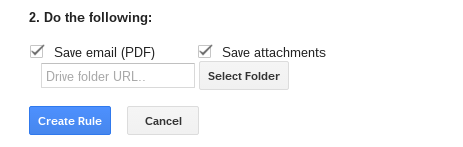
Todellakin, mahdollisuudet ovat sinun, mutta on hienoa, että sinulla on mahdollisuus tallentaa sähköpostisi automaattisesti.
Kehittäjän viimeisin lisäosa on tarkoitettu kokonaan sähköpostien edelleenlähettämiseen (ikään kuin et olisi voinut arvata sitä). Sen tärkeimmät edut verrattuna Gmailiin sisäänrakennettuun sähköpostien oletuslähetykseen ovat, että sinun ei tarvitse vahvistaa lähettämääsi osoitetta ja voit kerätä edelleen postilaatikossasi olevia sähköposteja.
Aivan kuten viimeisellä lisäosalla, tällä on ”kun kaikki nämä ehdot täyttyvät”, ”tee seuraava”. Joten voit päättää, minkä tyyppisiä sähköposteja haluat välittää, ja lähettää ne sitten matkalle.
Jos haluat lähettää jo olemassa olevia sähköpostiviestejä, sinun on yksinkertaisesti tehtävä uusi tunniste heille ja luotava edelleenlähetyssääntö kyseistä tunnistetta käyttämällä. Se suorittaa laskentataulukon säännöt automaattisesti joka tunti, mutta voit myös kertoa, että se toimii myös heti. Ohjeet ja tuki, ja ne sisältyvät lisäosaan, jos hämmennät.
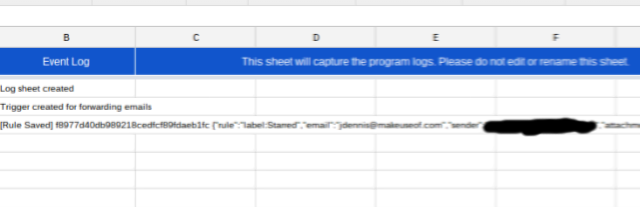
Tästä lisäosasta voi olla hyötyä lähettäessäsi joukko kuitteja jollekin, jonka kanssa jaat rahoja, tai välittämällä pankkitiliotteita tilille. Mutta jälleen kerran, lopullinen käyttö on sinun.
Ja tämä lisäosa on tarkoitettu - arvasit sen - vastaamiseen sähköposteihin automaattisesti!
Se on parempi "versio" säilöttyistä vastauksista. Säilytettyjä vastauksia ei ole saatavana oletuksena mobiiliversiossa. Joten Email Automaattivastaaja-komentosarja on toinen kiertotapa. Avaa Google-taulukko ja valitse Lisäosa> Sähköpostin automaattivastaaja> Luo uusi sääntö.
Aivan kuten kaksi viimeistäkin, voit asettaa säännöt ja antaa komentosarjan suorittaa.
Tee vain joitain Gmail-luonnoksia käytettäväksi automaattisina vastauksina, ja sinulla on hyvä mennä. Avaa laskentataulukko ja suorita lisäosa asettaaksesi säännön ehdot, ja voit helposti vastata automaattisesti ärsyttäviin kohtauksiin tai tiettyihin työsähköposteihin. Voit esimerkiksi luoda minkä tahansa edistyneestä Gmail-hakuoperaattorista säännön. Lisäosa ei myöskään paljasta, että posti on säilytetty vastaus toisin kuin Gmailin ominaisuus.
Ja siellä se on - olet säästänyt itsellesi joukon aikaa vastaamalla samoihin vanhoihin sähköposteihin.
Lisäosalla on premium-versio, jonka avulla voit luoda rajoittamattomia sääntöjä automaattiseen vastaamiseen ja jolla on korkeampi sähköpostin lähetysraja.
Kuinka parannat Gmailia?
Näiden Google Drive -lisäosien pitäisi parantaa Gmail-käyttökokemustasi, jos uudet Gmail-ominaisuudet Mitä uutta vanhassa hyvässä Gmailissa? 5 ominaisuutta, jotka sinun kannattaa tarkistaaSaatat unohtaa muutaman uuden Gmailin lisätyn ominaisuuden viimeisen vuoden aikana. Katsotaanpa siis sitä, mikä ansaitsee huomion. Lue lisää ei riittänyt sinulle. Siellä on jopa hienoja Firefox-lisäosat Gmailiin Lähetä tämä: 10 elämää parantavaa Firefox-lisäosaa GmailiinJoka päivä teet sen uudelleen: tarkistat sähköpostisi. Kaikkien näiden vuosien jälkeen on kuitenkin totta, että joku on keksinyt tavan parantaa tätä - eikö niin? Lue lisää sekä viileä tapa tehdä Gmail-allekirjoitus suoraan Google Drivesta Kuinka tehdä hienoja Gmail-allekirjoituksia suoraan Google DrivestaKauniita sähköisiä allekirjoituksia varten tarvitset vain oikean aikomuksen ja sitä välittävän viestin. Google Drive antaa sinulle työkalut, joilla voit allekirjoituksesi viedä Gmailiin vaivattomasti. Lue lisää - jos tarvitset vielä enemmän.
Mutta entä sinä? Kuinka parannat Gmailiasi? Käytätkö lisäosia tai jotain muuta? Kerro meille kommenteista!
Skye oli MakeUseOfin Android-osioeditori ja Longforms Manager.


